Mengalami masalah setelah memperbarui iPhone ke iOS versi terbaru iOS 26? Tidak sedikit pengguna yang merasa kurang nyaman dengan fitur baru atau mengalami bug setelah update ke iOS 26. Oleh karena itu, banyak yang mencari cara untuk downgrade ke versi iOS sebelumnya agar perangkat kembali stabil dan mudah digunakan. Namun, proses downgrade tidak selalu mudah dilakukan tanpa bantuan alat yang tepat.
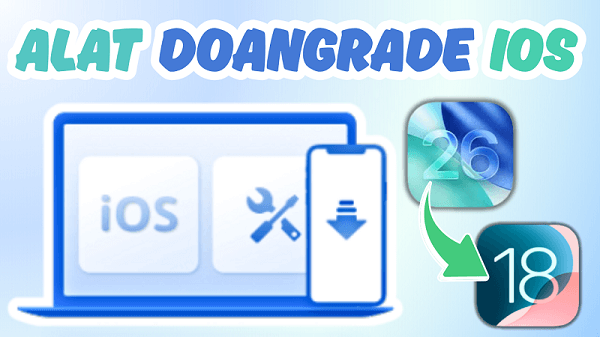
Di artikel ini, kami akan membahas pentingnya menggunakan tool downgrade iOS yang andal dan aman, terutama bagi kamu yang ingin kembali ke versi iOS lama tanpa kehilangan data. Kami juga telah merangkum 5 alat downgrade iOS terbaik di tahun 2025 yang sudah mendukung iOS 26, lengkap dengan keunggulan serta tips penggunaannya. Simak rekomendasinya agar proses downgrade kamu berjalan lancar!
Video
📺 Nyesel Update ke iOS 26 Beta?! Coba 2 Cara Downgrade iOS 26 ke iOS 18!
Dalam artikel ini:
- Cara Backup iPhone Sebelum Downgrade iOS
- 5 Tools Downgrade iOS Terbaik yang Direkomendasikan di 2025
- iMyFone Fixppo [Downgrade iOS Tanpa Kehilangan Data]
- FutureRestore [Tidak Ada Dukungan Resmi]
- TinyUmbrella [Sudah Tidak Dikembangkan Lagi]
- TaigOne [Untuk Model Lama]
- Unc0ver [Wajib Jailbreak]
- Pertanyaan Umum Seputar iOS Downgrader
Bagaimana Cara Backup iPhone Sebelum Downgrade iOS?
Sangat penting untuk bikin backup sebelum melakukan downgrade pada iPhone kamu, karena proses kembali ke versi iOS sebelumnya bakal menghapus semua data. Dengan backup, kamu nggak bakal kehilangan data penting seperti foto, pesan, aplikasi, atau pengaturan. Jadi nanti setelah downgrade selesai, semuanya bisa dipulihkan dengan mudah. Berikut cara backup yang benar.
1 Bagaimana cara backup iPhone pakai iCloud?
Metode pertama yang bisa dicoba tanpa komputer adalah lewat iCloud. Yuk, simak langkah-langkahnya.
Syarat menggunakan iCloud untuk backup iPhone:
- iPhone kamu harus terhubung ke Wi-Fi yang stabil. Untuk iPhone yang sudah support 5G, backup juga bisa dilakukan lewat jaringan seluler.
- Pastikan ada cukup ruang kosong di akun iCloud kamu. Apple kasih gratis 5GB, tapi biasanya backup butuh lebih dari itu.
- Pastikan baterai iPhone minimal 50% supaya proses backup nggak terganggu.
Langkah 1: Buka Pengaturan > [nama kamu] > iCloud > Cadangan iCloud.
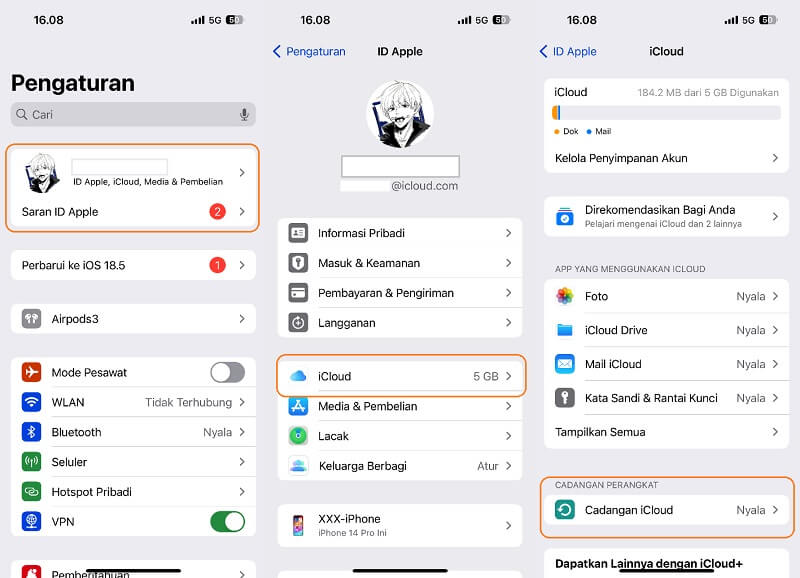
Langkah 2: Ketuk Cadangkan iPhone Ini. Jika Anda sudah mempersiapkan diri dengan baik, klik Cadangkan Sekarang untuk melakukan pencadangan manual.
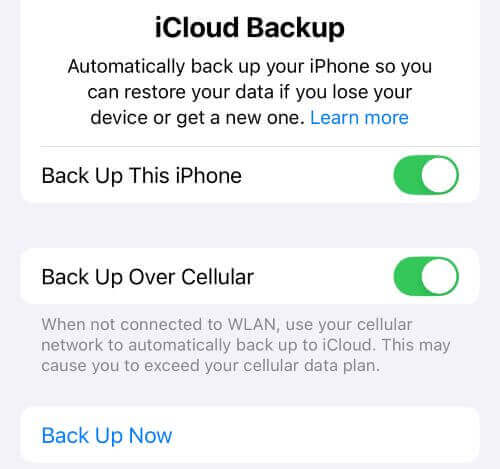
2 Bagaimana cara backup iPhone pakai iTunes/Finder?
Kalau ruang backup di akun iCloud kamu nggak cukup, kamu juga bisa pakai iTunes, yang juga merupakan metode backup resmi dari Apple.
Syarat menggunakan iTunes/Finder untuk backup iPhone:
- Untuk Windows dan macOS Mojave atau yang lebih lama, pakai iTunes; untuk macOS Catalina atau yang lebih baru, pakai Finder.
- Kamu butuh kabel original atau yang sudah tersertifikasi untuk menghubungkan iPhone ke komputer.
- Pastikan ada cukup ruang penyimpanan di PC atau Mac kamu untuk menyimpan full backup.
- Saat pertama kali menghubungkan, kamu harus tekan “Trust” di iPhone dan masukkan passcode untuk otorisasi.
Langkah 1: Buka iTunes atau Finder sesuai dengan sistem operasi Win/Mac yang kamu pakai.
Langkah 2: Hubungkan iPhone ke komputer. Kalau ini pertama kalinya kamu menghubungkan perangkat, klik tombol Trust yang muncul di layar iPhone kamu.
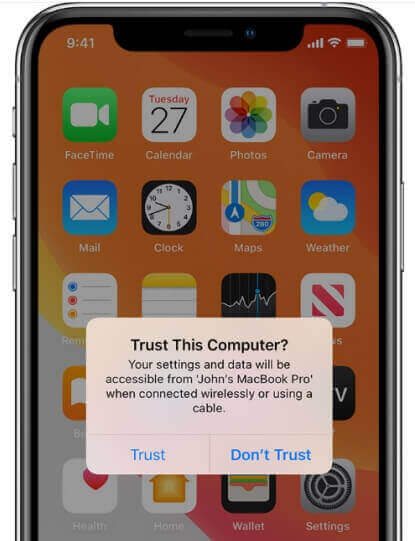
Langkah 3: Klik ikon iPhone, lalu masuk ke bagian Ringkasan (Summary).
Langkah 4: Di sebelah kanan, klik Cadangkan Sekarang (Back Up Now) untuk mulai proses backup.
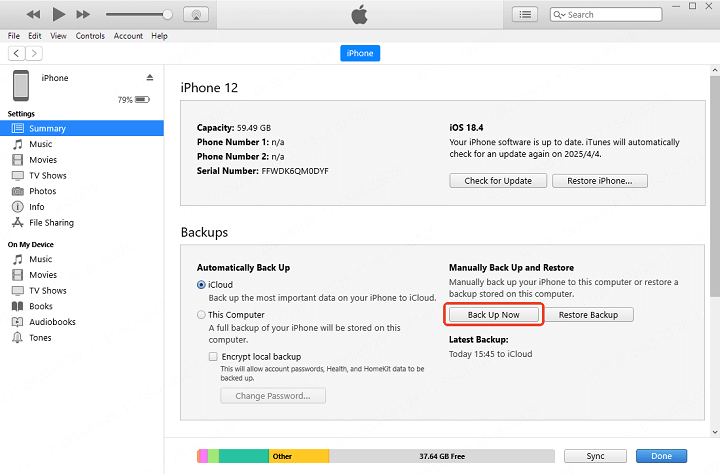
Langkah 4: iTunes akan mulai mencadangkan perangkat Anda, tunggu hingga selesai.
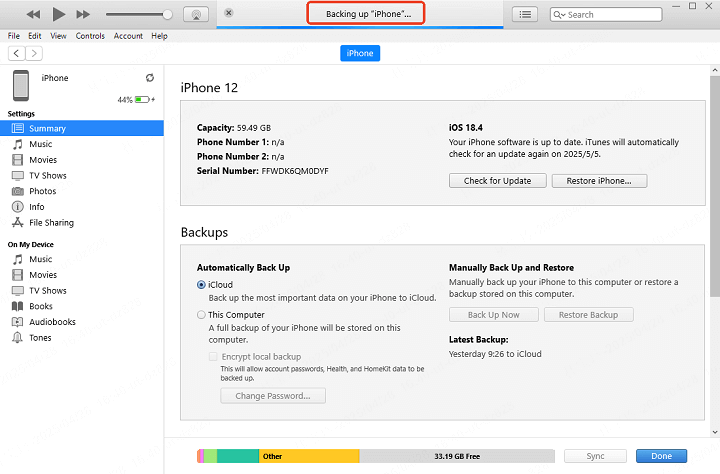
5 Alat Downgrade iOS Terbaik yang Direkomendasikan di 2025
Kalau kamu ingin kembali ke versi iOS yang lebih stabil karena versi terbaru terasa kurang stabil, berikut 5 alat downgrade iOS terbaik yang kami rekomendasikan di 2025. Semua alat ini terpercaya dan bisa membantu kamu downgrade ke versi iOS sebelumnya dengan aman dan tanpa ribet.
1 iMyFone Fixppo – Downgrader iOS Terbaik
Salah satu alat downgrade iOS terbaik dalam daftar ini adalah iMyFone Fixppo, yang memungkinkan kamu downgrade dari iOS 26 ke 18 tanpa perlu jailbreak atau iTunes. Impian untuk kembali ke versi yang lebih stabil bisa terwujud hanya dalam hitungan menit.
Selain itu, Fixppo bisa downgrade ke iOS 18 dari 26 tanpa kehilangan data karena menyediakan fitur backup semua data iPhone kamu sebelum proses downgrade. Setelah proses selesai, kamu bisa mengembalikan datanya dengan mudah!
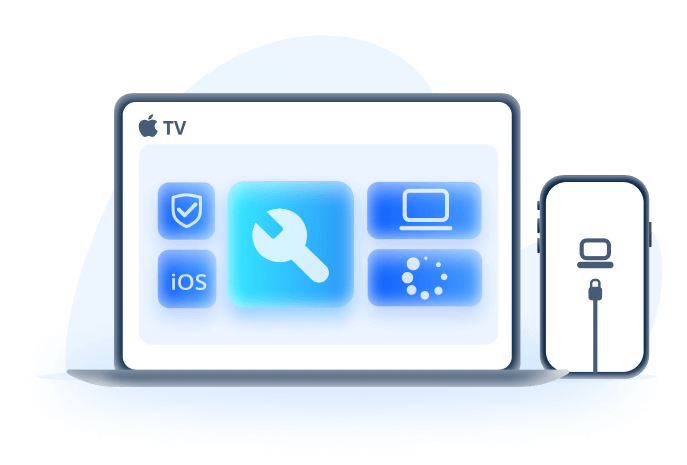
Fitur Unggulan iOS Downgrader:
- Downgrade iOS Tanpa Kehilangan Data: Downgrade iOS 26 ke 18 tanpa bikin data kamu hilang.
- Backup & Restore Data: Mendukung backup dan restore semua data iPhone, jadi risiko kehilangan data bisa dihindari.
- Tingkat Keberhasilan Tinggi: Tingkat keberhasilan downgrade sampai 99%, jadi kamu bisa menikmati iPhone yang lebih stabil setelahnya.
- Langkah Mudah: Cuma butuh 5 langkah gampang untuk backup data dan selesaikan proses downgrade.
- Kompatibilitas Luas: Kompatibel dengan semua model iPhone, termasuk iPhone XR/11/12/13/14/15 untuk kembali ke iOS 18 dari 19.
- Alat Serbaguna: Selain buat downgrade/upgrade iOS, alat ini juga jago mengatasi iPhone boot loop, iPhone stuck di logo Apple, dan masalah lainnya.
Kamu bisa ikuti langkah-langkah sederhana berikut untuk menggunakan alat downgrade iOS ini.
Langkah 1: Download dan jalankan Fixppo, lalu hubungkan iPhone yang ingin kamu downgrade ke komputer. Setelah itu, pilih tab Backup dan restore data untuk melakukan backup penuh terlebih dahulu.
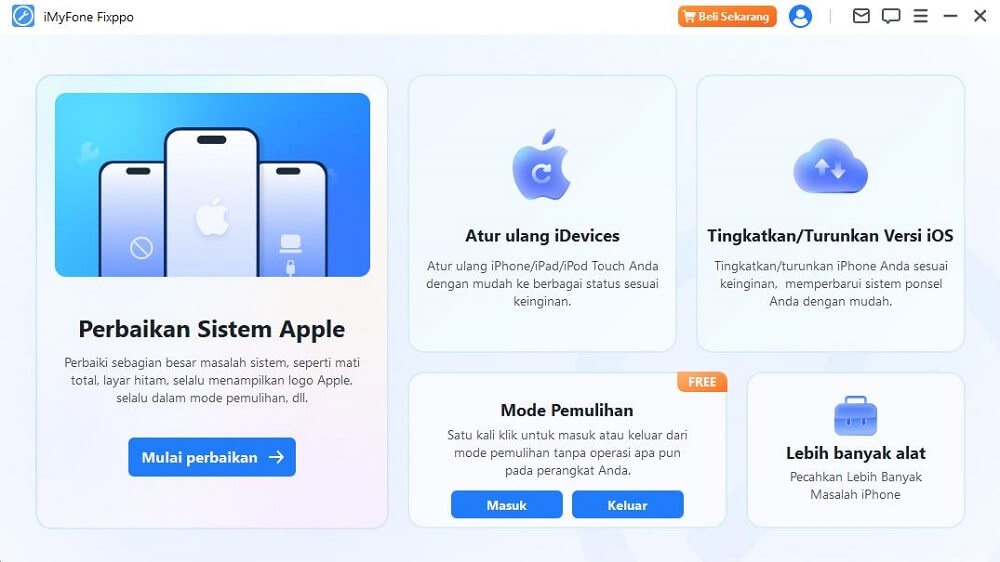
Langkah 2: Jangan lepaskan perangkat kamu saat menggunakan Fixppo untuk mencadangkan data iPhone kamu.
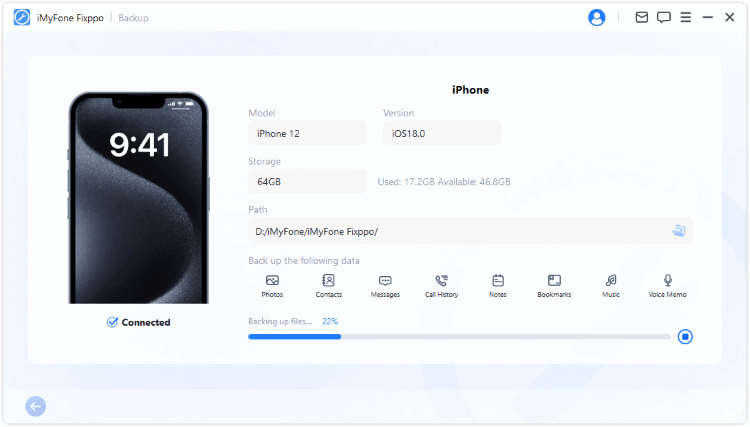
Langkah 3: Kembali ke tampilan utama, lalu pilih Downgrade iOS di bawah menu iOS Upgrade/Downgrade.
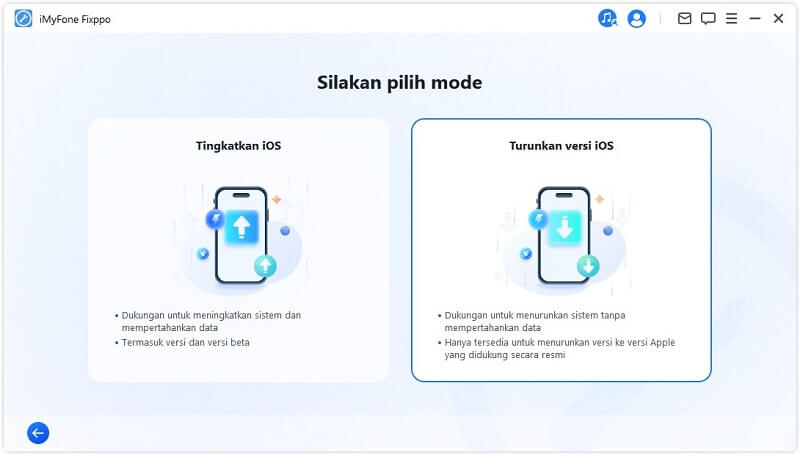
Langkah 4: Fixppo akan mendeteksi iPhone kamu dan menampilkan pilihan firmware iOS yang tersedia untuk downgrade. Kamu bisa pilih versi yang diinginkan, lalu klik tombol Download untuk mengunduh firmware iOS tersebut.
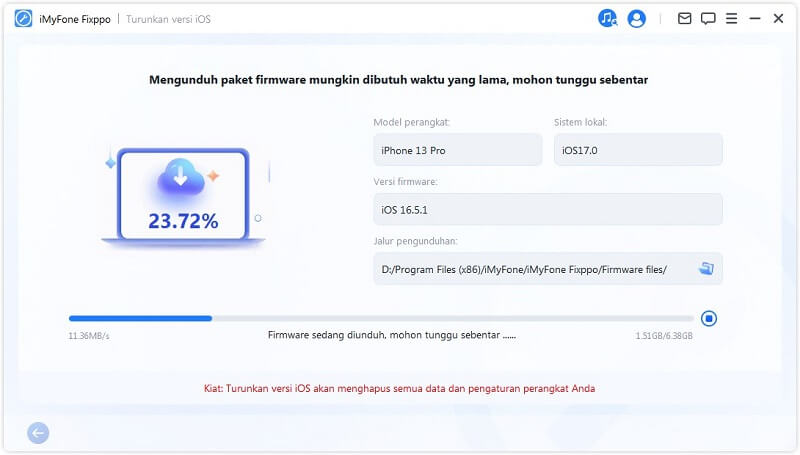
Langkah 5: Setelah firmware berhasil diunduh, klik tombol Start Downgrade iOS agar Fixppo mulai proses downgrade dari iOS 26.
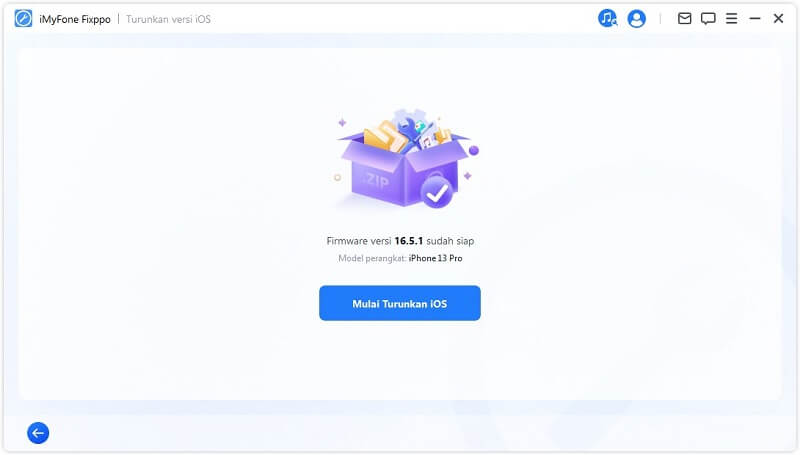
Saat proses downgrade selesai, iPhone kamu akan restart secara otomatis. Kamu bisa lihat bahwa downgrade dari iOS 26 ke 18 sudah berhasil. Silakan kembali untuk restore semua data yang sudah di-backup dan nikmati versi iOS yang lebih stabil sekarang.
- Pilihan Firmware Beragam: Menyediakan beberapa versi iOS yang bisa kamu pilih untuk downgrade.
- Opsi Tanpa Kehilangan Data: Mendukung downgrade iOS tanpa kehilangan data.
- Tutorial Jelas: Mudah digunakan dengan petunjuk yang jelas di setiap langkah.
- Kompatibilitas Luas: Kompatibel dengan iPhone XR/11/12/13/14/15 untuk downgrade dari iOS 26.
- Tidak Perlu Jailbreak: Aman digunakan tanpa perlu jailbreak perangkat iOS kamu.
- Memerlukan Komputer: Dibutuhkan komputer untuk melakukan downgrade iOS.
- Perangkat Lunak Berbayar: Membutuhkan lisensi berbayar untuk mengakses opsi downgrade iOS.
2 FutureRestore Alat Downgrade iPhone
FutureRestore, alat downgrade iPhone, adalah tool command-line tingkat lanjut yang memungkinkan pengguna untuk menurunkan versi iOS, bahkan ke firmware yang sudah tidak ditandatangani lagi, asalkan kamu memiliki SHSH blob yang diperlukan dan sudah disimpan.
Tool ini sangat populer di kalangan pengguna yang ingin downgrade perangkat mereka ke versi iOS tertentu untuk keperluan jailbreak atau tujuan lainnya.
Berikut cara melakukan downgrade iOS menggunakan FutureRestore:
Langkah 1: Unduh file IPSW untuk versi iOS yang diinginkan dari sumber tepercaya seperti ipsw.me.
Langkah 2: Unduh tool FutureRestore yang kompatibel dengan komputer kamu dan ekstrak file ZIP-nya.
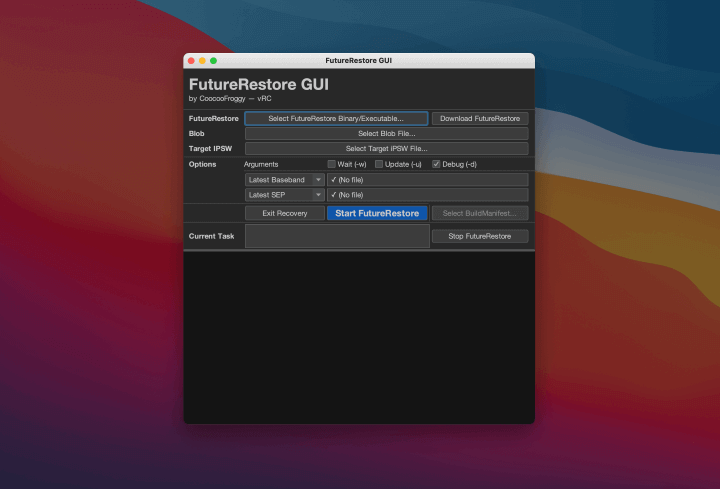
Langkah 3: Pindahkan file IPSW, SHSH blob yang sudah disimpan, dan file FutureRestore yang telah diekstrak ke dalam satu folder yang sama.
Langkah 4: Jika kamu menggunakan perangkat yang lebih baru, lakukan jailbreak dan atur APNonce menggunakan alat seperti NonceSetter agar sesuai dengan SHSH blob milikmu.
Langkah 5: Hubungkan iPhone ke komputer menggunakan kabel USB dan pastikan perangkat terdeteksi.
Langkah 6: Masukkan iPhone ke Recovery Mode dengan langkah berikut: Tekan dan tahan tombol Volume Up, lalu lepaskan. Tekan dan tahan tombol Volume Down, lalu lepaskan. Terus tahan tombol Side hingga muncul layar recovery mode.
Langkah 7: Buka Terminal (di macOS/Linux) atau Command Prompt (di Windows) dan arahkan ke folder tempat semua file tadi disimpan.
Langkah 8: Jalankan perintah berikut, ganti nama file sesuai file milikmu: futurerestore -t your.shsh2 --latest-sep --latest-baseband your.ipsw
Langkah 9: Tunggu sampai FutureRestore menyelesaikan proses downgrade dan jangan cabut perangkat selama proses berlangsung.
Langkah 10: Setelah proses selesai, iPhone akan restart dengan versi iOS yang sudah didowngrade dan siap untuk pengaturan ulang.
- Manajemen SHSH Blob: FutureRestore bekerja dengan lancar menggunakan SHSH blob, yang sangat penting untuk downgrade ke firmware lama.
- Dukungan Multi-Platform: Dapat digunakan di macOS, Windows, dan Linux, sehingga dapat diakses oleh banyak pengguna.
- Kemampuan Downgrade iOS: Memungkinkan downgrade ke versi iOS yang sudah tidak ditandatangani lagi dengan SHSH blob yang telah disimpan, sesuatu yang tidak bisa dilakukan dengan alat resmi Apple.
- Gratis Digunakan: Dapat melakukan downgrade perangkat kamu tanpa biaya apa pun.
- Proses yang Rumit: Menggunakan FutureRestore memerlukan pengetahuan teknis yang cukup dan file-file khusus, sehingga bisa menjadi tantangan bagi pemula.
- Persyaratan SHSH Blob: Downgrade hanya bisa dilakukan jika kamu sudah pernah menyimpan SHSH blob untuk perangkat dan versi iOS yang dituju.
- Risiko Bootloop: Perintah yang salah atau file yang tidak kompatibel dapat menyebabkan iPhone mengalami boot loop atau bahkan tidak bisa digunakan sama sekali.
- Dukungan Perangkat Terbatas: Perangkat yang belum di-jailbreak mungkin tidak bisa melakukan downgrade iOS dengan tool ini.
- Tidak Ada Dukungan Resmi: Ini adalah alat yang dikembangkan oleh komunitas dan tidak didukung secara resmi oleh Apple.
3 TinyUmbrella Alat Downgrade iOS Gratis untuk Windows
Walaupun alat seperti FutureRestore banyak digunakan untuk mengembalikan firmware yang sudah tidak ditandatangani, TinyUmbrella adalah salah satu solusi awal untuk downgrade iOS, khususnya pada generasi awal iPhone dan iPad.
Dirancang untuk menyimpan SHSH blob, TinyUmbrella memberi pengguna kesempatan untuk mengembalikan perangkat mereka ke versi sebelumnya dalam kondisi tertentu. Bagi yang tidak suka versi iOS sekarang atau ingin melakukan jailbreak demi menikmati lebih banyak fitur, alat downgrade iOS gratis ini bisa menjadi pilihanmu.
Berikut cara menggunakan alat downgrade TinyUmbrella iOS gratis untuk Windows:
Langkah 1: Unduh dan instal TinyUmbrella dari situs arsip tepercaya, karena software ini sudah tidak lagi dikelola secara resmi.
Langkah 2: Jalankan TinyUmbrella dan hubungkan iPhone ke komputer menggunakan kabel USB.
Langkah 3: Setelah perangkat dikenali, klik opsi Save SHSH untuk membackup SHSH blob yang tersedia dari perangkatmu.
Langkah 4: Jika kamu sudah memiliki SHSH blob yang tersimpan, letakkan file tersebut di direktori yang sesuai yang digunakan oleh TinyUmbrella.
Langkah 5: Unduh file IPSW untuk versi iOS yang ingin kamu downgrade dari ipsw.me.
Langkah 6: Masukkan iPhone ke DFU mode dengan mengikuti video panduan.
Langkah 7: Gunakan iTunes untuk memilih secara manual dan memulihkan file IPSW yang sudah diunduh, sementara TinyUmbrella tetap berjalan di latar belakang untuk melewati pemeriksaan signature Apple menggunakan TSS Server.
Langkah 8: Di TinyUmbrella, klik Start TSS Server sebelum memulai proses restore di iTunes.
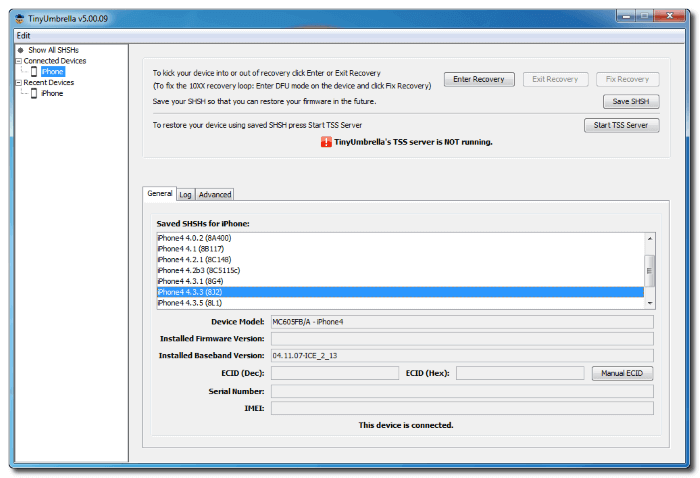
Langkah 9: Pantau proses pemulihan di iTunes. Jika berhasil, iPhone kamu akan downgrade ke versi iOS yang dipilih.
- Penyimpanan SHSH Otomatis: Secara otomatis mendeteksi perangkatmu dan menyimpan SHSH blob yang tersedia.
- Emulasi TSS Server: Fitur TSS server bawaan membantu mengelabui iTunes agar bisa memulihkan firmware yang sudah tidak ditandatangani saat downgrade.
- Dukungan Perangkat: TinyUmbrella masih berguna untuk downgrade perangkat lama yang tidak memiliki sistem penandatanganan ketat.
- Riwayat Backup SHSH: Menyimpan arsip lokal dari blob yang pernah disimpan, sehingga mudah diakses saat dibutuhkan.
- Perangkat Lunak Usang: Sudah tidak lagi dikembangkan secara aktif dan mungkin tidak bekerja pada versi iOS terbaru atau perangkat baru.
- Kompatibilitas Terbatas: Hanya mendukung downgrade pada perangkat lawas yang pemeriksaan penandatanganan Apple-nya tidak ketat.
- Bergantung pada iTunes: Alat ini memerlukan iTunes untuk proses restore, yang bisa menimbulkan masalah kompatibilitas dengan sistem terbaru.
- Tidak Andal untuk Penggunaan Modern: Karena perubahan kebijakan keamanan Apple, downgrade yang berhasil menggunakan alat ini kini sangat jarang terjadi.
4 TaigOne Software Downgrade iOS Gratis
Kalau biasanya alat seperti FutureRestore dan TinyUmbrella sangat bergantung pada SHSH blob, TaigOne free iOS downgrade tool menawarkan cara yang lebih ramah untuk pemula buat downgrade iOS, apalagi buat kamu yang nggak mau jailbreak.
Dengan proses downgrade yang lebih simpel lewat tampilan antarmuka grafis, alat ini jadi gampang dipakai bahkan buat pengguna yang nggak terlalu paham soal teknis.
Berikut cara pakai TaigOne downgrader untuk kembali ke versi iOS sebelumnya:
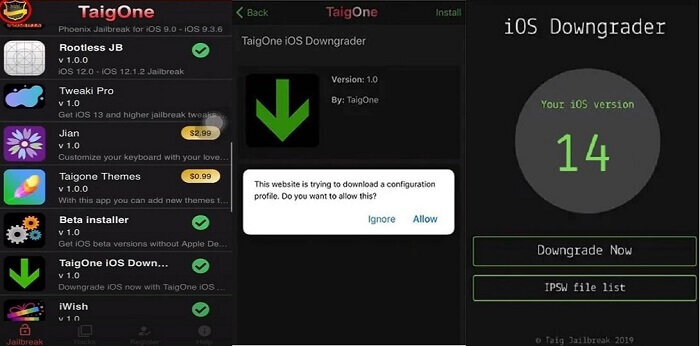
Langkah 1: Kunjungi situs resmi TaigOne lewat Safari di iPhone kamu.
Langkah 2: Download dan instal aplikasi TaigOne dengan mengikuti petunjuk yang muncul di situs mereka.
Langkah 3: Setelah terinstal, buka aplikasinya dari layar utama.
Langkah 4: Di dalam aplikasi, cari opsi Downgrade iOS lalu tap untuk membukanya.
Langkah 5: Pilih versi iOS yang ingin kamu downgrade dari daftar yang tersedia.
Langkah 6: Ikuti instruksi di layar untuk mulai proses downgrade. Aplikasi mungkin akan memandu kamu untuk instal profile konfigurasi atau alat bantu pihak ketiga.
Langkah 7: Selesaikan semua langkah instalasi dan restart perangkat kalau diminta.
- Antarmuka Ramah Pengguna: Menyediakan tampilan aplikasi yang simpel, jadi kamu nggak butuh skill teknis atau akses komputer sama sekali.
- Tidak Perlu Jailbreak: Alat ini memungkinkan pengguna melakukan downgrade tanpa harus jailbreak perangkat mereka.
- Pusat Multi-Tool: Selain fitur downgrade, ada juga akses ke alat jailbreak dan toko aplikasi pihak ketiga.
- Bukan Downgrade Firmware Sebenarnya: Ini bukan restore full berbasis IPSW, jadi downgrade yang dilakukan bisa saja fiturnya terbatas.
- Dukungan Versi iOS Terbatas: Aplikasi ini cuma menyediakan opsi downgrade untuk beberapa versi tertentu, dan belum tentu cocok untuk semua perangkat.
- Tidak Didukung Resmi: Alat ini nggak didukung oleh Apple, jadi keberhasilannya bisa beda-beda tergantung versi iOS dan tipe perangkat.
- Bisa Jadi Tidak Stabil: Perangkat yang di-downgrade lewat cara tidak resmi bisa saja mengalami bug, crash, atau masalah kompatibilitas aplikasi.
5 Unc0ver Downgrade iOS Tool
Unc0ver sebenarnya adalah alat jailbreak, tapi juga bisa membantu untuk downgrade iOS. Kalau kamu punya SHSH blob yang sudah disimpan dan pakai nonce setter, Unc0ver memungkinkan pengguna mempersiapkan perangkatnya untuk downgrade. Ini cocok banget buat yang mau downgrade tapi tetap ingin fitur jailbreak.
Perlu dicatat, Unc0ver bukan alat downgrade yang berdiri sendiri. Proses downgrade tetap harus dibantu dengan FutureRestore untuk bisa berjalan di perangkat yang sudah di-jailbreak.
Berikut cara pakai Unc0ver sebagai downgrade tool untuk kembali ke versi iOS yang stabil:
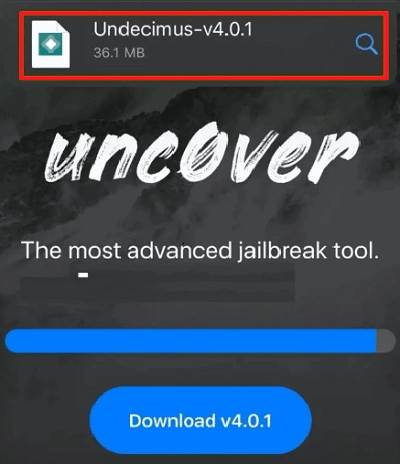
5 Unc0ver Downgrade iOS Tool
Unc0ver sebenarnya adalah alat jailbreak, tapi juga bisa membantu untuk downgrade iOS. Kalau kamu punya SHSH blob yang sudah disimpan dan pakai nonce setter, Unc0ver memungkinkan pengguna mempersiapkan perangkatnya untuk downgrade. Ini cocok banget buat yang mau downgrade tapi tetap ingin fitur jailbreak.
Perlu dicatat, Unc0ver bukan alat downgrade yang berdiri sendiri. Proses downgrade tetap harus dibantu dengan FutureRestore untuk bisa berjalan di perangkat yang sudah di-jailbreak.
Berikut cara pakai Unc0ver sebagai downgrade tool untuk kembali ke versi iOS yang stabil:
- Bisa Set Nonce: Unc0ver memungkinkan pengguna mengatur nonce custom, yang jadi langkah penting untuk pakai SHSH blob saat downgrade iOS.
- Akses Jailbreak: Alat ini memberikan akses root ke sistem, jadi kamu bisa melakukan kustomisasi tingkat lanjut dan persiapan downgrade.
- Dukungan Komunitas Aktif: Unc0ver banyak digunakan dan didukung, tersedia banyak panduan dan alat tambahan yang bisa membantu selama proses downgrade.
- Kompatibel dengan Banyak Versi iOS: Alat ini mendukung jailbreak untuk berbagai versi iOS.
- Tidak Melakukan Downgrade Sendiri: Unc0ver tidak bisa melakukan flashing firmware atau restore file IPSW, jadi harus digunakan bersama alat lain seperti FutureRestore.
- Risiko Stabilitas Jailbreak: Jailbreak bisa menyebabkan sistem jadi tidak stabil, sering restart sendiri, atau ada aplikasi yang jadi tidak kompatibel.
- Kekhawatiran Keamanan: Akses root dapat membuat perangkat lebih rentan terhadap software berbahaya atau perubahan sistem yang tidak diinginkan.
Bagaimana FAQ tentang iOS Downgrader
1 Apa alat untuk downgrade iOS?
iMyFone Fixppo iOS downgrade tool adalah salah satu iOS downgrader terbaik yang memungkinkan pengguna melakukan downgrade dari iOS saat ini ke iOS sebelumnya, tanpa perlu jailbreak atau iTunes.
2 Apakah downgrade iOS itu legal?
Ya, downgrade iOS itu legal. Selain sistem iOS yang sedang berjalan, masih ada versi iOS lain yang masih ditandatangani resmi dari Apple. Kamu bisa memilih untuk downgrade iOS lewat sumber yang terpercaya.
3 Apakah downgrade iOS akan menghapus semua data?
Ya, downgrade iOS akan menghapus semua data. Saat ini belum ada cara di pasaran yang bisa melakukan downgrade iOS tanpa kehilangan data, jadi metode apapun yang kamu pakai untuk downgrade iOS, semua data di iPhone kamu akan terhapus. Tapi, kamu bisa pakai iOS downgrader seperti Fixppo untuk backup semua data penting sebelum melakukan downgrade.
Kesimpulan
Kalau kamu sedang mencari iOS downgrade tool gratis, 5 iOS downgrader yang dikenalkan di artikel ini bisa jadi pilihan. Tinggal pilih aja yang kamu suka.
Rekomendasi dari kami, iMyFone Fixppo - best iOS downgrade tool layak dicoba karena bisa downgrade iOS tanpa bikin data hilang. Kamu bisa downgrade sistem langsung di rumah!




